Google Translate
ŠIS SERVISS VAR SATURĒT GOOGLE NODROŠINĀTUS TULKOJUMUS. GOOGLE NESNIEDZ NEKĀDAS TIEŠAS VAI NETIEŠAS GARANTIJAS SAISTĪBĀ AR TULKOJUMIEM, TOSTARP UZ JEBKĀDAS GARANTIJAS ATTIECĪBĀ UZ TULKOJUMU PAREIZĪBU, TICAMĪBU, KĀ ARĪ JEBKĀDAS NETIEŠAS GARANTIJAS ATTIECĪBĀ UZ PIEMĒROTĪBU PĀRDOŠANAI, PIEMĒROTĪBU KONKRĒTAM MĒRĶIM UN AUTORTIESĪBU IEVĒROŠANU.
Korporācijas Nikon (turpmāk „Nikon”) atsauces vadlīnijas jūsu ērtībai ir tulkotas, izmantojot tulkošanas programmatūru, ko darbina Google Translate. Ir pieliktas saprātīgas pūles, lai nodrošinātu pareizu tulkojumu, tomēr automatizētās tulkošanas sistēmas nav nedz perfektas, nedz arī paredzētas, lai ar tām aizstātu cilvēkus. Tulkojumi tiek piegādāti kā Nikon atsauces vadlīniju serviss, un tie tiek piegādāti „kā ir”. Netiek sniegtas kādas tiešas vai netiešas garantijas attiecībā uz jebkādu tulkojumu, kas veikti no angļu valodas jebkurā citā valodā, precizitāti, ticamību vai pareizību. Tulkošanas programmatūras ierobežojumu dēļ daļa satura (piemēram, attēli, video, Flash utt.) var nebūt pārtulkota precīzi un pareizi.
Oficiālais teksts ir atsauces vadlīniju angļu valodas versija. Jebkādas neatbilstības vai atšķirības nav saistošas, un tām nav juridiskas ietekmes attiecībā uz atbilstību paredzētajiem mērķiem vai to izpildi. Ja rodas jebkādi jautājumi saistībā ar tulkotajās atsauces vadlīnijā sniegtās informācijas pareizību, skatiet vadlīniju versiju angļu valodā, kas ir to oficiālā versija.
Portreta iespaidu bilance
G poga U C Fotografēšanas izvēlne
Precīzi noregulējiet nokrāsu un spilgtuma iestatījumus cilvēku portreta objektiem un saglabājiet rezultātus izmantošanai fotografēšanas laikā kā [ Mode 1 ], [ Mode 2 ] vai [ Mode 3 ].
Portreta iespaidu līdzsvara režīmu izveide
-
Fotografēšanas izvēlnē atlasiet [ Portreta iespaida līdzsvars ].

-
Iezīmējiet režīmu no [ 1. režīms ] līdz [ 3. režīms ] un nospiediet 2 .
- Tiks parādītas atlasītā režīma opcijas.

-
Pielāgojiet nokrāsu un spilgtumu.
- Nospiediet 4 vai 2 , lai pielāgotu nokrāsu uz M (fuksīna)–Y (dzeltenā) ass. Fuksīna krāsa palielinās, virzoties uz M, bet dzintara (dzeltena), virzoties uz Y.
- Nospiediet 1 vai 3 , lai pielāgotu spilgtumu. Spilgtums palielinās, kad vērtības palielinās, un samazinās, kad tās samazinās.
- Atlasītās vērtības tiek parādītas režģa labajā pusē.
- Lai atjaunotu noklusējuma iestatījumus, nospiediet pogu O
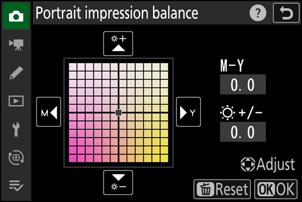
-
Saglabāt izmaiņas.
- Nospiediet J , lai saglabātu izmaiņas un izietu uz izvēlnēm.
- Režīmi, kas ir mainīti no noklusējuma vērtībām, ir norādīti ar zvaigznītēm (“ U ”).
- Atkārtojiet 1. līdz 4. darbību, lai izveidotu papildu režīmus.
Saglabāto režīmu lietošana
Lai fotografēšanas laikā iespējotu portreta iespaida līdzsvaru, fotoattēlu uzņemšanas izvēlnē atlasiet vajadzīgo režīmu ([ Režīms 1 ] līdz [ Režīms 3 ]) [ Portreta iespaida balanss ].
[ Portreta seansu atlikums ] nebūs pieejams, ja:
- [ Monochrome ], [ Flat Monochrome ], [ Deep Tone Monochrome ] vai [ Creative Picture Control ] ir atlasīts vienumam [ Set Picture Control ] vai
- Vienumam [ Set Picture Control (HLG) ] ir atlasīts [ Monochrome ].
Uzmanību: izmantojiet portreta iespaidu balansu
Portreta iespaida līdzsvars var ietekmēt attēla apgabalus, kuru krāsa ir līdzīga portreta objektu ādai.
Ja vienumam [ Portreta iespaida līdzsvars ] ir piešķirta vieta izvēlnē i , izmantojot pielāgoto iestatījumu f1 [ Customize i menu ], varat atlasīt šo opciju, griezt galveno komandu ciparripu, lai izvēlētos režīmu, un pēc tam pielāgot nokrāsu un spilgtumu, izmantojot daudzfunkciju. atlasītāju, priekšskatot to ietekmi uz displejā ierāmēto objektu.

